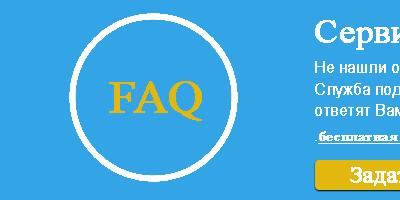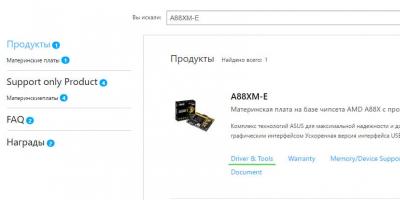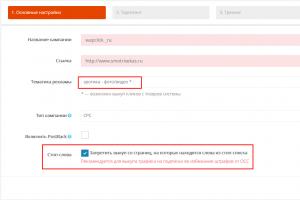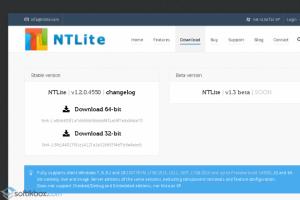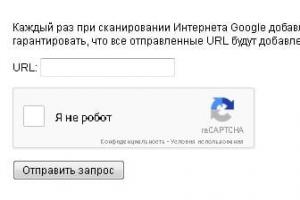SelfiShop Camera – специальное приложение для работы с селфи-палкой, со встроенной функциональной камерой. Достаточно провести установку, найти подключенное устройство и начать пользоваться программой, отличающейся отличным функционалом.
Особенности
- Поддержка всех моноподов с которыми может работать устройство. Чтобы убедиться, что именно ваш монопод будет работать с программой, найдите его на selfishop.ru – работоспособность поддерживается со всеми устройствами с этого сайта.
- Возможность подключения через аудио-разъем или bluetooth.
- Кроме создания высококачественных фото, есть возможность записывать видео.
- Приложение способно автоматически распознать, а также запомнить кнопки монопода, с которым оно уже работало.
- Для селфи-палок с несколькими кнопками, есть возможность настраивать их действия.
- Отсутствует необходимость создания аккаунта и размещения фото в сети. Разработчик беспокоится за безопасность личной информации. Только владелец фото решает, где их необходимо размещать, а где нет.
- Режим «Инкогнито». Долгое нажатие на специальную кнопку позволяет проводить съемку, не привлекая находящихся рядом людей.
- Пользоваться приложением можно как с моноподом, так и без него: станет отличной альтернативой стандартной камере.
- Простой интерфейс и богатый функционал.
Если приложение не находит ваш монопод, то скорее всего, устройство не поддерживается вашим смартфоном. Для проверки работоспособности подключите селфи-палку к другому устройству. Никогда не покупайте моноподы без предварительной проверки на совместимость.
SelfiShop Camera – приложение, открывающее дополнительные возможности для любителей селфи. Благодаря ему можно получить идеальный кадр, достойный всеобщего обозрения, а также снять видео.
Что такое монопод (селфи-палка)
Если быть конкретным, то монопод представляет собой выдвигающееся длинное устройство, рукоятка которого выполнена по принципу телескопа - то есть удлиняется при необходимости и компактно задвигается обратно. На конце рукоятки размещён держатель для смартфона. На самой рукоятке также может быть кожаная или плетёная петля для удобства удержания.
Палку обычно держит в одной руке человек, который хочет сфотографировать себя с более дальнего расстояния, чем это позволяет длина рук. Регулируя размер выдвижения рукоятки, можно получать снимки различной удалённости от объекта съёмки. При удачно подобранном ракурсе фото с монопода не отличить от снимка, сделанного другим человеком с расстояния. При этом не требуется помощь третьих лиц и трата времени на предварительное обучение их навыку обращения с вашим фотоаппаратом. Палка в сложенном виде имеет небольшой размер и вес, что позволяет ей быть удобной для различных походов и поездок.
Смартфон крепится к рукоятке и позволяет делать снимки с расстояния
Моноподы делятся на два вида: проводные и беспроводные.
- Беспроводные подключаются к смартфону по Bluetooth. Расстояние фотографирования в данном случае будет ограничено длиной рукоятки монопода.
- Проводные селфи-палки имеют разъем, куда подключается провода, соединяющий палку и смартфон. В телефоне для подключения провода обычно используются разъёмы для наушников. Такой способ фотографирования позволяет делать фото без дополнительной подзарядки.
Некоторые моноподы, например, z07 5 Kjstar, оснащены дополнительно зеркалом, которое позволяет делать снимки не на фронтальную камеру, часто обладающую менее хорошим качеством, а на заднюю.
Как подключить и настроить монопод для смартфона на Андроиде
Прежде чем приобретать палку для селфи, стоит убедиться, что она подходит именно для вашего телефона. При кажущейся простоте данного устройства, не все из них совместимы с устройствами на Андроид и не каждое подойдёт для стиля съёмки, к которому привык фотолюбитель. Например, кому-то может показаться неудобным фотографировать без нажатия кнопки на моноподе, а через опцию удержания спуска и предварительной установки таймера каждый раз, когда нужно сделать фото. Необходимо обязательно попробовать удобство палки и её раздвижения в магазине, обратившись за помощью к квалифицированному продавцу-консультанту.
Видео: об особенностях различных типов моноподов
Когда процесс выбора наиболее подходящей модели монопода из множества предлагаемых магазинами наконец-то завершён, необходимо тщательнейшим образом ознакомиться с инструкцией по его подключению и настройке. Это нужно сделать для того, чтобы точно понимать все детали функционирования монопода, а также предположительные затруднения в его использовании. В противном случае приятное и лёгкое путешествие с намерением пофотографировать себя и свою компанию может обернуться лишними неудобствами с приспособлением для съёмки.
Подключение монопода состоит из трёх основных этапов: сборка, настройка, подключение.
Сборка монопода
Для удобства дальнейшего обращения с этим устройством и получения хороших снимков следует уделить время первоначальному этапу сборки монопода. Этот этап обеспечит неподвижность смартфону и предотвратит его выпадение из крепления.
- Выберите наиболее подходящий для вашего смартфона размер крепления.
- Расположите крепление на конце монопода.
- Поместите телефон внутрь крепления и хорошо зафиксируйте. Осторожно поводите моноподом в разные стороны с наклоном, чтобы проверить качество крепления. Не стоит пренебрегать данным методом, если вам дорог ваш смартфон, ведь при фотографировании в толпе вас могут случайно толкнуть или задеть, и тогда крепкая фиксация убережёт ваш телефон от падения.
Настройка селфи-палки
После подбора хорошего положения крепления, пришла пора настроить смартфон для взаимодействия с моноподом.
- Включите камеру смартфона и перейдите в её настройки.
- В настройках найдите опцию клавиши громкости, затем назначьте на эту клавишу функцию камеры.
Подключение монопода к телефону
Теперь самая важная часть - «подружить» монопод со смартфоном.
Для подключения беспроводной селфи-палки потребуется активировать Bluetooth в смартфоне и запустить поиск устройств поблизости. В поиске нужно выбрать обнаруженную модель селфи-палки и установить взаимодействие. После этого можно будет делать снимки, нажимая кнопку на моноподе.
Проводные моноподы подключаются несколько иначе. Нужно подсоединить в разъем для наушников смартфона провод, прилагаемый к моноподу. Второй конец провода вставить в соответствующее отверстие в селфи-палке. Так будет обеспечено распознавание моноподом телефона.
Возможные проблемы со съёмкой: их причины и решения
Даже после самого тщательного выбора устройства и тестирования его в разных ситуациях, в процессе эксплуатации можно столкнуться с непредвиденными проблемами. Лучше заранее понимать, как быстро справиться с ними, чтобы приятный момент фотографирования не обернулся недовольством в адрес производителей и испорченной поездкой без снимков.
Не работает кнопка: подключение смартфона по проводу или через блютуз
Итак, вы приготовились к съёмке, встали в красивую позу и пытаетесь нажать на кнопку монопода, но ничего не происходит. Очень обидная ситуация. Такое может случиться, если вы недостаточно серьёзно подошли к выбору палки, а может, вам она просто досталась в подарок. Причина в том, что устройств на базе ОС Андроид великое множество также как и количество моделей моноподов. Бывают несовместимые сочетания - то есть смартфон неверно принимает сигнал, посылаемый моноподом. Часто эту проблему можно решить установкой специального приложения под названием SelfieShop Camera, доступного в магазине приложений Play Market.
Для исправления ситуации:

Не фотографирует, а прибавляет звук/Сигнал фото есть, но устройство не фотографирует
Следующая частая проблема - это изменение громкости вместо фотосъёмки.
- Заходим в настройки камеры в смартфоне (через стандартное приложение камеры).
- Находим пункт «Действие по клавише громкости» (Volume Key), затем меняем её функцию на «Съёмку».
- Тестируем работу монопода
Другие частые проблемы и что с ними делать
Почему монопод не работает со смартфоном: несовместимость ПО
Есть и другие затруднения при использовании монопода. Например, он элементарно несовместим с вашей моделью смартфона. Чаще всего несовместимость может возникнуть с телефонами Alcatel, Sony и проводными моноподами.
Такая проблема - следствие неподходящего гнезда наушников в смартфоне. Если быть точным, разъем является совмещённым и предназначен для гарнитуры, то есть для наушников с микрофоном, поэтому в штекере такого разъёма должно быть четыре контакта, а не три. А производители селфи-палок часто экономят на штекерах, используя трехпиновые.
Решения здесь может быть два:
- Для несовместимых телефонов (кроме марки Sony) подойдёт обычный переходник с трёх пинов на четыре.
- Владельцам смартфонов Sony придётся постараться, так как производители телефонов прибегнули к хитрости, призванной побудить покупателей приобретать только «родные» гарнитуры той же марки. Они изменили порядок проводов в разъёме гаджетов, то есть обычный переходник не решит проблему, нужно поискать другой. Таким образом, если ваш монопод оснащён качественным штекером с четырьмя контактами, а телефон его не видит, значит дело в порядке проводов. Попробуйте для верности подключить монопод к смартфону другой марки, если съёмка производится нормально - значит дело в порядке проводов. В этом случае вам придётся купить переходник 4 на 4 пина с другой распиновкой (порядком контактов).
Выход из строя кнопки фотографирования монопода
Да, это тоже может быть распространённой причиной отсутствия реакции монопода на нажатие кнопки для съёмки. Некачественные кнопки быстро ломаются. Можно отнести монопод в ремонт, но это потребует времени. В таком случае проблема вполне решаема более быстрым способом, который, однако, не всем удобен и может рассматриваться лишь как временное решение.
Обе опции доступны через настройки обычного приложения камеры в смартфоне.
- Съёмка по таймеру - это функция отложенного спуска, когда таймер на смартфоне устанавливается на время, достаточное для отведения монопода на расстояние и принятие красивой позы.
- Серийная съёмка - смартфон автоматически делает подряд несколько снимков, без необходимости нажимать кнопку перед каждым.
Какие есть приложения для селфи-палки
Если стандартных опций камеры недостаточно, можно установить дополнительные приложения на смартфон, доступные в магазине приложений Play Market.
SelfieShop Camera
Приложение не только является удобным для фотосъёмки, но и помогает устранить некоторые неполадки, такие как отсутствие связи монопода и смартфона. Через данное приложение можно осуществлять фотосъёмку как с помощью проводного, так и bluetooth-монопода. Приложение очень простое, в нём легко разобраться, но это же и его основной недостаток. В нём отсутствует съёмка видео, нет фоторедактора, зато вес приложния всего около двух мегабайт.
Для съёмки фото подключите смартфон к моноподу по кабелю или настройте взаимодействие через Bluetooth, запустите приложение, наведите на объект съёмки и нажмите кнопку на вашем моноподе, отвечающую за получение фото. При необходимости вы можете изменить параметры фотографии в левом боковом меню - такие как яркость/контрастность, размер кадра, величину экспозиции и другие.

Приложение SelfieShop Camera является очень простым и удобным для владельцев моноподов
Как использовать Retrica
Одно из популярнейших приложений, полюбившееся многим обладателям монопода и просто смартфона благодаря обширной коллекции фильтров (более 100 штук), которые можно применять в режиме реального времени ещё до нажатия кнопки спуска на камере. В приложении, помимо возможности добавить эффекты к фотографии, имеется редактор фото, в котором можно более детально изменить параметры получившегося снимка.
Прежде чем подсоединять монопод к смартфону, стоит разобраться с настройками приложения и его возможностями.
Нажмите на изображение шестерёнки в левом верхнем углу экрана после запуска приложения. Так вы переместитесь в его настройки.

Настройки приложения
Первый блок настроек «Save to» отвечает за место, куда будут сохраняться сделанные фотографии. «Camera Roll» - сохранение в галерею изображений телефона. «Retrica Album» - альбом изображений Ретрики, который создастся автоматически.
Ещё из полезных опций:
- «Touch Sound» - отключение звука прикосновения;
- «Add Geo Tag» - добавление к фото геометки;
- «Watermark» - стирание водяного знака Ретрики с фото.
После запуска приложения отображается снимаемыый объект, к которому моментально применяется выбранный фильтр, ещё до процесса нажатия на кнопку съёмки.
Из инструментов, расположенных на оранжевой полосе, здесь есть:
- Изменение размера кадра (можно сделать не одно фото, а сразу коллаж, функция реализована очень удобно - после спуска затвора фотоаппарата, камера сделает количество снимков, равное количеству квадратов в коллаже);
- Кнопка с кругом в квадрате добавляет виньетку к фото (делает края более тёмными);
- Значок капли активирует режим размытия всей области за исключением выбранной прикосновением к нужному месту на фото;
- Изображение квадрата на следующей кнопке отвечает за подбор рамки к фото;
- Значок таймера регулирует время автоматического спуска затвора и позволяет установить интервал между фото.
Ряд инструментов есть также на серой полосе в самом низу приложения.
- Значок плёнки позволяет просмотреть сделанные фото в альбоме и перейти к редактированию снимка;
- Пересёченные стрелки - это последовательный выбор фильтра (то есть фильтр меняется после каждого нажатия на значок стрелок).
- Три круга - ручной выбор эффекта.
Базовые функции приложения бесплатны, однако за возможность редактировать фотографии после съёмки придётся заплатить, то есть проапгрейдить приложение до PRO-версии. Причём обнаружить, что функция платная, можно совершенно случайно - сам редактор позволяет обработать фотографию, но сохраненить получившееся обработанное фото получится только в PRO-версии.
После того, как вы попробуете все возможности приложения, можно смело подключать монопод к смартфону и фотографировать, нажимая кнопку на его рукоятке.
Ошибка «Неправильно набран PIN-код или пароль» при подключении монопода
Ещё одна проблема, с которой может столкнуться владелец монопода - это появление ошибки пин-кода или пароля. Такое чаще всего возникает с моноподами, подключаемыми по bluetooth.
Вот несколько способов решения проблемы:
- При появлении такой ошибки, отсоедините монопод от смартфона, выключите bluetooth и перезагрузите смартфон. В большинстве случае это решает проблему.
- Также ошибка может возникнуть, если на телефоне не установлены последние обновления операционной системы. Проверьте смартфон на наличие обновлений, затем заново подключите к нему монопод.
Теперь, отправляясь в путешествие с моноподом, вы будете уверены в том, что все самые лучшие моменты будут запечатлены. Никакие проблемы и системные ошибки не смогут помешать вашим друзьям разделить радость от фотосъёмки с вами.
Меня зовут Елизавета, мне 27 лет. Образование высшее педагогическое, по специальности учитель информатики и английского языка; второе - системный инженер. Работала в образовательной сфере, а также в сфере ИТ. С детства увлекалась написанием статей, рассказов и прочих литературных опусов:-), с орфографией, пунктуацией и грамматикой всё в полном порядке. В студенчестве подрабатывала рерайтером/копирайтером. Писала на темы, которые мне предлагались, чаще всего это были детские/женские темы: здоровье, беременность, дети, развитие. Реже попадались новости и анонсы по финансам/бизнесу, технике. Сейчас веду собственные тематические сообщества в соц.сетях, статьи для них пишу сама.
Монопод стал популярным инструментом для всех любителей мобильных устройств. Он сильно упрощает процесс совместных фотографий или видео без привлечения посторонних людей. Может возникнуть только вопрос, как настроить монопод на Андроид для вашего устройства. Многое зависит от модели телефона и вида селфи-палки.
Как работает селфи-палка
Чтобы понять, как пользоваться селфи-палкой, необходимо разобраться с принципом ее работы. Все моноподы имеют одинаковую конструкцию – держатель для смартфона, телескопическая ручка. Различаются модели по способу активации кнопки «фотографировать» на вашем телефоне. Выделяют три основных варианта:
- Палки без элементов управления. В этом случае пользователь после установки телефона должен включить на нем таймер на необходимое время и дождаться срабатывания снимка. Главное преимущество таких моноподов – они будут недорого стоить.
- Проводной монопод. Самый популярный вид селфи-палок, потому что они имеют невысокую цену, простое подключение и настройку. Их одинаково часто используют как для девайсов на Андроид, так и для айфонов. Подключение происходит с помощью обычного штекера 3,5 мм к разъему для наушников. Не требуется зарядка для монопода, дополнительной настройки.
- Блютуз-моноподы. Это вариант девайса с беспроводным управлением. Синхронизируется устройство со смартфоном при помощи блютуз связи. Цена таких моноподов, как правило, выше остальных, а по-настоящему надежные модели обойдутся в приличную стоимость. У большинства пользователей возникают проблемы с подключением такого типа.
Приложение для селфи-палки на Андроид
В некоторых случаях для управления моноподом пользователю понадобится скачать дополнительные программы. Связано это с проблемой назначения клавиш для выполнения съемки. К примеру, телефоны Самсунг по умолчанию имеют предустановленные настройки, владелец просто подключает монопод и может им сразу пользоваться. В некоторых же моделях такой вариант не предусмотрен и приложения помогают выполнить необходимые действия для комфортного создания селфи. Помимо этого, программы помогут сразу же выполнить первоначальную обработку фотографий для загрузки в интернет.
Программа для селфи-палки на Андроид
Делать селфи можно и без специальных приложений, но их использование может существенно упростить процесс, открыть дополнительные возможности. Вот несколько примеров, которые пользуются популярностью среди пользователей:
- В612 – утилита разработана специально для создания селфи. Прямо во время съемки видео, фото можно накладывать дополнительные эффекты. В приложение встроен автотаймер, большой набор фильтров, функция создания коллажей и возможность выложить результат в любую популярную социальную сеть.
- SelfieShop Camera – поможет подключить правильно как беспроводные блютуз моноподы, так и проводные модели. Подходит для большинства популярных селфи-палок, выполняет без проблем их сопряжение со смартфоном. Скачать утилиту необходимо в Play маркете бесплатно, но в приложении будет реклама. Убрать ее можно, заплатив 99 рублей.
- Retrica – еще один вариант приложения для селфи, который особенно нравится владельцам девайсов с фронтальной камерой. Утилита предлагает на выбор более 100 фильтров, которые накладываются еще до выполнения снимка. Прямо в программе можно выполнить первичную обработку фотографии.
Как подключить монопод с проводом к Андроиду
В большинстве случаев у пользователей не возникает проблем с тем, как подключить монопод к Андроиду. Проще всего настройка проводится с моделями, которые используют провод, к примеру:
- Закрепите смартфон в держателе на палке.
- Вставьте штекер в разъем для наушников.
- Запустите стандартное приложение для съемки фото и видео.
- Выдвиньте столько секций монопода, сколько нужно для получения необходимого снимка.
- Нажмите кнопку на рукоятке девайса.

В некоторых случаях такой алгоритм, как подключить палку для селфи к Андроиду не срабатывает. Причин на это может быть несколько, поэтому следует провести первоначальную «диагностику» самостоятельно:
- Проверьте плотно ли штекер вошел в разъем.
- Кнопки громкости могут быть не подготовлены для работы с моноподом. Для назначения перейдите в настройки камеры, измените параметры клавиш, сохранит изменения. Попробуйте сохранились ли настройки и подключите снова монопод.
- Некоторые телефоны не поддерживают переназначение клавиш. В этих случаях следует использовать приложения, которые были описаны выше. Скачать их не составит проблем в официальном магазине Google на Android.
- В крайнем случае выполняется перепрошивка телефона, но делать ее не рекомендуется, если телефон все еще на гарантии.
- Отсутствие связи девайсов может быть из-за старой версии операционной системы.
Как настроить селфи-палку на Андроид через Bluetooth
Варианты девайса с Bluetooth соединением будут стоить несколько дороже, но избавляют от необходимости использовать провода. Главная проблема блютуза – сопряжение устройств. Это часто заставляет пользователей искать ответ, как установить селфи-палку через беспроводное соединение. Алгоритм подключения следующий:
- Убедитесь, что монопод заряжен или в него вставлены свежие батарейки. Если они давно используются или вы в них не уверены, то возьмите с собой запасные или сразу же замените.
- Включите на смартфоне возможность соединения через Bluetooth.
- Включите селфи-палку для подключения к Андроид.
- Перейдите в меню телефона, где отображаются найденные устройства.
- Найдите название своей селфи-палки (может называться как фирма изготовитель или модель монопода), установите соединение. Через несколько секунд появится сопряжение устройств.
- Перейдите в приложение для создания фотографий и создавайте снимки нажатием кнопки на ручке.
- Если сопряжение произошло, а снимок не выполняется при нажатии клавиши, попробуйте использовать стороннее приложение для Андроид, которые были описаны выше.

Цены на селфи-палки для Андроида
Сколько будет стоить селфи-палка для Андроида будет зависеть от метода подсоединения (проводная или блютуз), материалов, из которых выполнен девайс и известности фирмы производителя. Самая выгодная цена будет, если монопод купить в интернет-магазине и заказать доставку. В каталоге можно найти много вариантов, ниже приведены самые популярные модели:
Главные преимущества этого монопода для Андроид – простота использования, безграничная автономность, надежность. Соединение девайсов происходит через шнур, который вставляется через разъем для наушников. Держатель универсальный, способен удерживать большинство современных моделей телефонов. При необходимости к винту можно закрепить и видеокамеру. Длина селфи-палки в сложенном состоянии 20 см, в разложенном – более 90. Конструкция способна выдержать вес не более 178 грамм. Цена KjStar Z07-5S – 600 р.
Kjstar Z07-5 (V2)
Это усовершенствованная модель описанной выше селфи-палки для Андроида. Сопряжение происходит через беспроводную сеть. Максимальный вес смартфона увеличен до 600 г, а сам монопод весит 165 г. Зарядка аккумулятора 45mAh занимает 1 час. Держатель рассчитан на телефоны разных размеров, для маленьких моделей предусмотрена силиконовая накладка. Длина разложенной селфи-палки – 100, 5 см. Цена – 1500 р.
Интересная особенность этой палки – кнопка затвора интегрирована в ручку, но при необходимости ее можно отсоединить. Она способна не только спускать затвор камеры, но и зумировать изображение (отдалять/приближать). Сопряжение с телефоном происходит через Bluetooth. Трубка имеет 4 секции, конструкция очень прочная, максимальная длина – 125 см. Выдерживает селфи-палка 2,5 кг веса. Цена – 2100 р.
Как правило, на то, сколько будет стоить селфи-палка, влияют материалы, из которых она изготовлена. Этот вариант содержит очень качественную комплектацию, включая чехол для монопода. Внешне он выглядит стильно, презентабельно, имеет 4 раздвижные секции, которые дают общую длину 90 см. Палка совместима как с Андроид, так и с iOS. При желании к нему можно подключать фотокамеру. Цена – 1790 р.
Как выбрать монопод для Андроида
Хорошая селфи-палка для Андроида прослужит вам не один год, но для этого следует ответственно подойти к выбору девайса. При покупке необходимо учитывать некоторые особенности подключения, конструкции, характеристик монопода:
- Высота. Если вы планируете фотографировать пейзажи, то вам нужна телескопическая рукоятка более 1 метра, но учтите, что стоить она будет дороже. Если вы просто хотите иметь совместные снимки с друзьями, то такая высота вам ни к чему.
- Вес. Учитывайте, что конструкции рассчитаны на разный вес телефонов. От этого зависит тяжесть самого селфи-стика.
- Прочность. Убедитесь, что монопод имеет прочную конструкцию не прогибается при разложенном состоянии.
- Тип соединения. При нежелании возиться с батарейками следует выбрать вариант подсоединения через шнур. Такие модели показывают большую надежность сопряжения устройств.
Видео: как подключить селфи-палку к Андроиду
Selfishop Camera - отличная фотокамера для любителей фотосъемки в жанре selfie. Это приложение рассчитано для селфи палки на Андроид - это может быть проводной или беспроводной монопад. Эффекты для камеры недоступны, однако улучшить фотографию можно другим способом - удобным управлением. Для этих целей в программе для селфи имеется множество комбинаций, удобных для контроля съемки селфи.
Selfishop Camera - программа для селфи палки для Андроид
Команда Soft Art Studio разработала приложение для "Андроида", позволяющее делать фотоснимки с помощью своего телефона или планшета, подключив к нему монопод или другое устройство для съёмки. Оно обладает простым интерфейсом и некоторыми полезными функциями, позволяющими затрачивать куда меньше времени на обработку фото.
Программа совместима практически со всеми штативами для селфи. Если она не "видит" устройства и не работает, скорее всего, проблема в самом смартфоне либо планшете, на который она установлена. При несовместимости девайсов она просто не будет получать от телефона (планшетного ПК) команд для управления фотографиями. Проверьте устройства на совместимость перед приобретением.
Если ваш телефон и ваш монопод совместимы, можете теперь выбрать способ подключения - кабель либо Bluetooth. Подключив устройство, вы нажимаете кнопку на штативе для селфи и делаете снимок, который затем сохраняется на смартфоне. Если на моноподе кнопок несколько, то у программы на этот случай есть настройки для распознавания заданных вами команд.
Большое преимущество программы - то, что не нужно для пользования ею заводить аккаунт, она сохраняет фотографии только на вашем девайсе, не используя облако. Чтобы не вовлекать посторонних в процесс съёмки, в приложении появился режим "Инкогнито".
Программой можно пользоваться и без селфистика: если вы оставили палку для селфи дома, то приложение исполнит функции простой камеры.
Подключение и настройки
Включить программу и установить необходимые настройки очень просто. Для этого потребуются действия:
- подключить девайс для фотографий к планшету или мобильному телефону
- запустить приложение, нажать любую кнопку селфистика
- при появлении окна, сообщающего о новой кнопке, выберите для неё действие
- при необходимости изменяйте настройки во вкладке "Менеджер селфи-кнопок"
Скачать камеру для селфи палки на телефон можно бесплатно на сайте Google Play. Приложение совершенно бесплатно, вам не нужно платить за дополнительные функции (в отличие от
Приветствую вас уважаемый читатель и, несомненно, счастливый пользователь и обладатель мобильного гаджета на базе операционной системы Андроид. В данной статье я сделал небольшую подборочку из трех Андроид приложений, которые позволят вам удобно делать селфи с помощью селфи-палки.
Селфи в последнее время стали очень популярны. Селфи делают практически все, делают их везде, даже в самых неожиданных местах, например на самых высоких башнях, а также самых глубоких реках. В общем, везде, во всех неожиданных местах. Помимо самих селфи, также не менее популярной стала, так называемая, селфи палка.
Ниже вы можете увидеть мою подборку программ, которые сделают вашу работу с Андроид смартфоном, а именно созданию селфи – гораздо удобнее и приятнее . Итак, выбираем, скачиваем и пользуемся.
На мой взгляд Андроид приложение (программа) SelfiShop Camera одно из самых лучших приложений для работы селфи палки. Если вы подбираете для себя подходящую программу, то советую попробовать в первую очередь именно эту программу . Из всех возможностей хочется отметить следующие:
- Быстрое и простое подключение селфи палки любой модели к вашему Андроид гаджету. Одно из самых важных преимуществ;
- Приложение (программа) не требует создания онлайн аккаунта (что нынче очень большая редкость) и не отсылает ваши фотографии в облачное хранилище на сторонний сервер, таким образом фотографии хранятся только на вашем мобильном устройстве. Можете не волноваться, что ваш аккаунт взломают и украду фотографии;
- Позволяет производить различные манипуляции, такие как: увеличение, переключение камеры и многое другое.
Загрузить Андроид приложение (кстати, совершенно бесплатно) вы можете по ссылке выше.

Еще одно неплохое приложение (программа) для вашего Андроид гаджета для подключения селфи палки. Также как и предыдущее приложение (программа), Stick Camera позволяет упростить работу с вашей селфи палкой . Из всех возможностей я выделю следующие:
- Программа работает практически на все современных гаджетах под управлением операционной системы Андроид;
- Данное приложение является абсолютно бесплатным, в принципе как и предыдущее приложение;
- Приложение сохраняется на внешней карте SD, что будет удобно для последующего перемещения фотографии на персональный компьютер.
Скачать данное приложение вы можете по предложенной выше ссылке.
Внимание: скачивайте приложение (или приложения) только с официальных источников. В противном случае вы рискуете получить на свой мобильный гаджет вирус, так что будьте внимательны.

Третье приложение (программа) для селфи палки в сегодняшней подборке так и называется The Cellfie. В принципе ничем кардинальным от предыдущим приложений оно не отличается, все те же основные функции. Но, все таки попытаюсь выделить какие-то моменты и функции касающиеся данной программы для подключения селфи палки . Итак, несколько интересных возможностей:
- Возможность делать снимки по таймеру. Для тех кому это функция важны, приложение будет полезно;
- Есть возможность моментально публиковать сделанные снимки посредством почты и всех популярных социальных сетей.
Загрузить данное приложение (кстати, оно как и оба предыдущих абсолютно бесплатно) можно по ссылке по выше.